Як додати або видалити програми запуску в Windows 10

Дізнайтеся, як додати чи видалити програми запуску у Windows 10 для оптимізації роботи вашого комп'ютера.
Щоб створити панель інструментів папки на панелі завдань:
Клацніть правою кнопкою миші панель завдань.
Натисніть Панелі інструментів > Нова панель інструментів.
Використовуйте засіб вибору файлів, щоб вибрати папку для створення панелі інструментів.
Панель завдань Windows 10 в основному використовується для запуску та перемикання між програмами. Ви також можете додати власні панелі інструментів, які дозволять вам отримати доступ до вмісту будь-якої папки на вашому ПК. Якщо ви часто відкриваєте файли в певній папці, додавання панелі інструментів на панель завдань може зменшити кількість кліків, необхідних для пошуку вмісту.
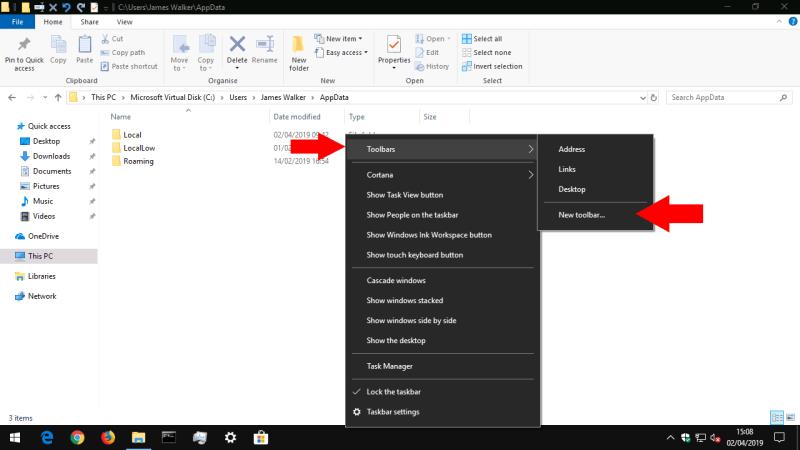
Панелі інструментів створюються шляхом клацання правою кнопкою миші панелі завдань і наведення курсора на «Панелі інструментів» у меню, що з’явиться. Тут ви побачите три панелі інструментів за замовчуванням, які можна додати одним клацанням миші. Посилання та Робочий стіл вказують на відповідні папки в каталозі вашого профілю користувача, а Адреса надає URL-адресу прямо на панелі завдань. Введіть URL-адресу та натисніть Enter, щоб її відкрили у вашому браузері за замовчуванням.
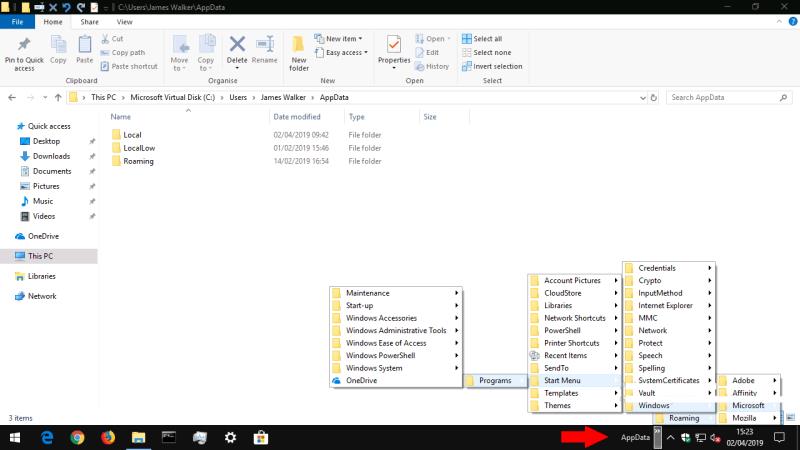
Щоб створити власну панель інструментів, натисніть «Нова панель інструментів…» у меню панелей інструментів. Використовуйте засіб вибору файлів, щоб вибрати папку на вашому комп’ютері. Коли ви натискаєте «ОК», панель інструментів буде додана на панель завдань. Клацніть піктограму «>>» поруч із його назвою, щоб переглянути поточний вміст папки, на яку вона вказує.
Щоразу, коли ви додаєте або видаляєте файли чи папки всередині каталогу, вміст панелі інструментів панелі завдань також оновлюється. Це дає вам зручний спосіб отримувати доступ до файлів у часто використовуваних папках, не відкриваючи Провідник файлів і переглядаючи структуру каталогів.
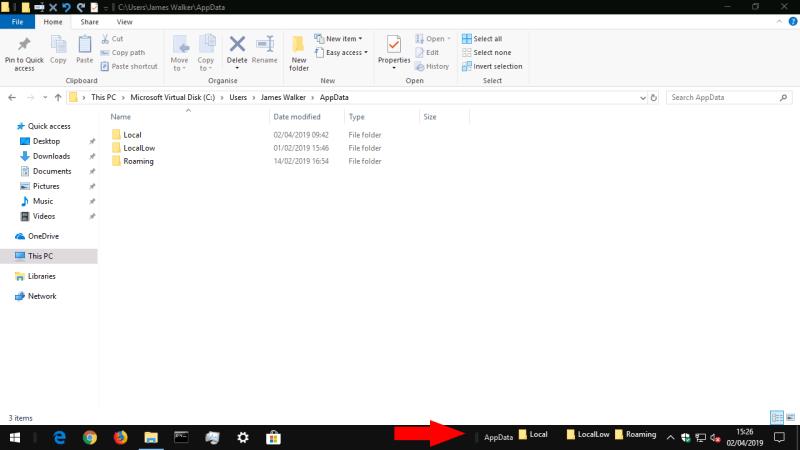
Додавши панель інструментів, ви можете налаштувати її, вибравши показати або приховати її піктограму та мітку. Клацніть правою кнопкою миші на панелі завдань і зніміть прапорець «Заблокувати панель завдань». Потім ви можете клацнути правою кнопкою миші на панелі інструментів і переключити параметри «Показати текст»/«Показати заголовок». Коли панель завдань розблокована, ви також можете змінювати порядок панелей інструментів, перетягуючи їх. Ви можете використовувати ручки захоплення поруч із назвою панелі інструментів, щоб розширити її ширину, що розмістить її вміст безпосередньо на панелі завдань.
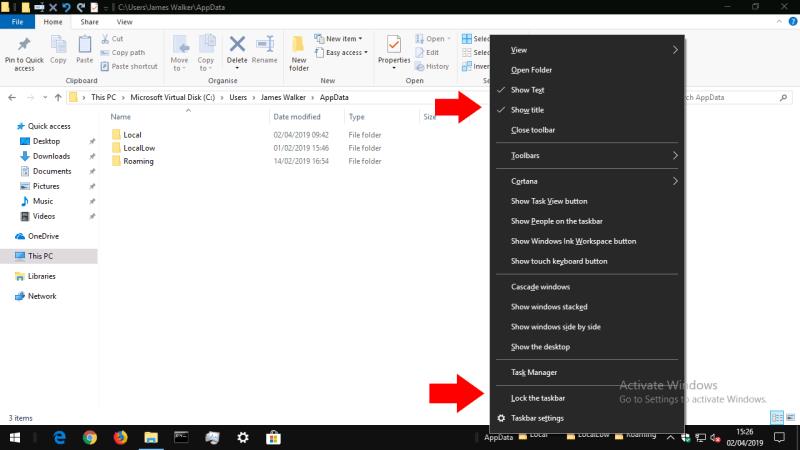
Завершивши налаштування, не забудьте повторно заблокувати панель завдань за допомогою параметра «Заблокувати панель завдань». Це запобіжить будь-яке ненавмисне переміщення елементів у майбутньому. Якщо вам потрібно видалити панель інструментів, клацніть її правою кнопкою миші та натисніть «Закрити панель інструментів».
Дізнайтеся, як додати чи видалити програми запуску у Windows 10 для оптимізації роботи вашого комп'ютера.
Панель завдань Windows 10s в основному використовується для запуску та перемикання між програмами. Ви також можете додати свої власні панелі інструментів, які дозволять отримати доступ до вмісту будь-якої
Ось посібник про те, як налаштувати меню «Пуск» Windows 11...
Програми для відеодзвінків стали найважливішою частиною віддаленої роботи та навчання. Досліджуйте, як зменшити гучність у Zoom, Google Meet та Microsoft Teams.
Дізнайтеся, як налаштувати мобільну точку доступу в Windows 10. Цей посібник надає детальне пояснення процесу з урахуванням безпеки та ефективного використання.
Досліджуйте, як налаштувати налаштування конфіденційності в Windows 10 для забезпечення безпеки ваших персональних даних.
Дізнайтеся, як заборонити людям позначати вас у Facebook та захистити свою конфіденційність. Простий покроковий посібник для безпеки у соцмережах.
Пам’ятаєте часи, коли Bluetooth був проблемою? Тепер ви можете ефективно обмінюватися файлами через Windows 10 за допомогою Bluetooth. Дізнайтеся, як це зробити швидко і легко.
Ось посібник про те, як змінити тему, кольори та інші елементи в Windows 11, щоб створити чудовий робочий стіл.
Детальна інструкція про те, як завантажити Google Meet на ваш ПК, Mac або Chromebook для зручного використання.
Детальний огляд процесу налаштування VPN в Windows 10 для безпечного та анонімного Інтернет-серфінгу.
Ось як ви можете отримати максимальну віддачу від Microsoft Rewards для Windows, Xbox, Mobile, покупок і багато іншого.
Оскільки продуктивність і доступність бездротових периферійних пристроїв продовжують зростати, Bluetooth стає все більш поширеною функцією на ПК з Windows. Досліджуйте, як підключити та використовувати Bluetooth.











